Para partilhar um ficheiro no Explorador de Ficheiros no Windows 11, selecione o ficheiro e, em seguida, selecione Partilhar 
Utilizar o OneDrive
Se tiver ficheiros do OneDrive guardados no seu PC, existem algumas formas de os partilhar a partir de Explorador de Ficheiros:
-
Obtenha uma ligação que possa partilhar. Selecione um ficheiro ou pasta do OneDrive e selecione Partilhar. Escolha para quem pretende que a ligação funcione, selecione Aplicar e, em seguida, selecione Copiar ligação.
-
Email uma ligação. Selecione um ficheiro ou pasta do OneDrive e selecione Partilhar. Escolha para quem pretende que a ligação funcione e, em seguida, selecione Aplicar. No campo Para: , introduza os nomes, grupos ou endereços de e-mail das pessoas com quem pretende partilhar. Também pode adicionar uma mensagem opcional. Selecione Enviar para enviar o e-mail.
Partilhar com um dispositivo próximo
A partilha nas proximidades permite-lhe partilhar documentos, fotografias, ligações para sites e muito mais com dispositivos próximos através de Bluetooth ou Wi-Fi. Funcionará em vários dispositivos Windows 10 e Windows 11. Para obter mais informações, consulte Partilhar itens com dispositivos próximos no Windows.
Enviar um e-mail
Se tiver uma aplicação de correio de ambiente de trabalho instalada, selecione o seu ficheiro e, em seguida, selecione Partilhar> Email um contacto para abrir uma nova mensagem com o ficheiro anexado. Pode enviar o ficheiro por e-mail para si próprio ou selecionar Localizar mais pessoas e escolher a partir da sua lista de contactos.
Partilhar com uma aplicação
Selecione um ficheiro e, em seguida, selecione Partilhar. Em Partilhar com uma aplicação, selecione a aplicação com a qual pretende partilhar, como o OneNote. Também pode selecionar Localizar mais aplicações se a que procura não for apresentada na sua lista.
Partilhar numa rede doméstica
Para saber como partilhar ficheiros através de uma rede doméstica no Windows 11, consulte Partilha de ficheiros através de uma rede no Windows.
Selecione um ficheiro, aceda ao separador Partilhar e, em seguida, selecione Partilhar. Escolha como pretende enviar o ficheiro e siga o processo para essa opção.
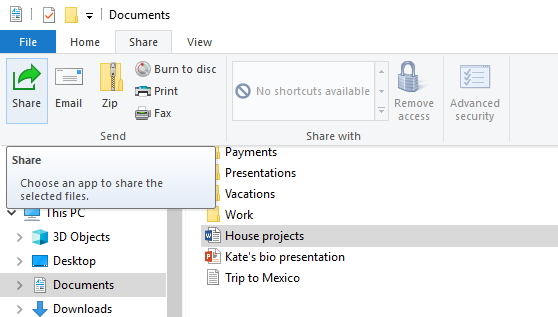
Utilizar o OneDrive
Se tiver ficheiros do OneDrive guardados no PC, existem algumas formas de partilhá-los a partir do Explorador de Ficheiros:
-
Obtenha uma ligação que possa partilhar com qualquer pessoa. Clique com o botão direito do rato (ou prima sem soltar) num ficheiro ou pasta do OneDrive e selecione Partilhar uma ligação do OneDrive. (Se estiver a utilizar OneDrive para Empresas, selecione Partilhar, selecione Copiar Ligação e, em seguida, selecione Copiar.) Agora já pode publicar a ligação onde quiser.
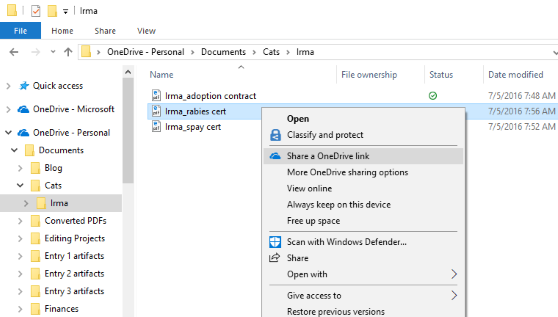
-
Envie uma ligação por e-mail apenas para algumas pessoas. Clique com o botão direito do rato (ou prima sem soltar) no ficheiro, selecione Mais opções de partilha do OneDrive > Convidar pessoas e, em seguida, introduza os endereços de e-mail. (Se estiver a utilizar o OneDrive para Empresas, selecione Partilhar, selecione uma opção da caixa de lista pendente e selecione Aplicar. Em seguida, introduza os endereços de e-mail acima da linha azul e selecione Enviar.)
Saiba mais sobre como partilhar ficheiros e pastas do OneDrive
Enviar um e-mail
Se tiver uma aplicação de correio de ambiente de trabalho instalada, selecione o ficheiro, em seguida, selecione Partilhar > E-mail para abrir uma mensagem nova com o ficheiro anexado.
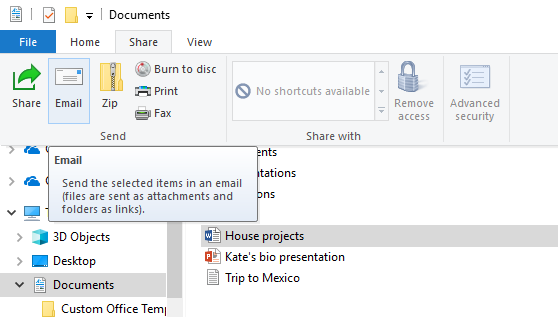
Partilhar numa rede doméstica
Para saber como partilhar ficheiros através de uma rede doméstica no Windows 10, consulte Partilha de ficheiros através de uma rede no Windows.
Partilhar no seu grupo de trabalho ou domínio
Para partilhar ficheiros com pessoas no seu grupo de trabalho ou domínio:
-
Selecione o ficheiro ou a pasta que pretende partilhar.
-
Vá para o separador Partilhar e, em seguida, na secção Partilhar com, selecione Pessoas específicas.
-
Introduza os endereços de e-mail das pessoas com quem pretende partilhar o ficheiro, selecione Adicionar para cada uma, em seguida, selecione Partilhar.
Partilhar com um dispositivo próximo
A partilha de proximidade no Windows 10 permite-lhe partilhar documentos, fotografias, ligações para sites e muito mais com dispositivos próximos através de Bluetooth ou Wi-Fi. Para obter mais informações, consulte Partilhar itens com dispositivos próximos no Windows.










